IOS-asetukset-sovellus muistuttaa enemmän kaoottista roskapostia, joka on siististi järjestetty arkistokaappi. Kun iPhone julkaistiin, se oli siisti, vain muutamia esineitä, kaikki järjestelmällisesti järjestetty. Sitten kun yhä enemmän ominaisuuksia lisättiin iOS: ään, niiden asetukset heitettiin sinne kuin heitit vara -avaimet keittiölaatikkoon kuminauhojen ja varavarokkeiden kanssa. Toisin kuin todellinen roskapostikotelo, joka kuitenkin leikkaa sormesi piilotetuilla työkaluilla ja rikkoutuneen teekupin palasilla, jos ryöstää liian kovaa, Asetukset -sovelluksella on tapa ohittaa detritus ja päästä haluamaasi asetukseen: Haku asetukset. Tämä ominaisuus on välttämätön, mutta hyvin harvat ihmiset, joita kysyin siitä tällä viikolla, edes tiesivät sen olemassaolosta. Tämä ohje on heille ja kaikille muille, jotka vihaavat asetusten muuttamista.
Kuva: Cult of Mac
Jos haluat käyttää Asetukset -hakua, käynnistä Asetukset -sovellus ja pyyhkäise alas. Se siitä! Aiemmin piilotettu hakukenttä on nyt valmis kyselyillesi. Kirjoita haluamasi asetusnäytön nimi tai muokattava ominaisuus, ja kun oikea tulos näkyy luettelossa, napauta sitä siirtyäksesi suoraan kyseiseen näyttöön. Tämä on usein käytettyjen asetusten ajansäästäjä, mutta se on todella hyödyllisin niille asetuksille, joita muutat niin harvoin, ettet muista, mihin ne on piilotettu. Ja jos napautat väärää hakutulosta, haku pysyy jatkuvana. Paina vain näytön vasemmassa yläkulmassa olevaa paluunuolta, kunnes tulet takaisin asetusten pääsivulle, josta löydät hakukentän, joka on edelleen täynnä mitä kirjoitit.
Se toimii myös kolmansien osapuolten sovelluksissa
Kuten näet kuvakaappauksistani, Asetukset-haku ei toimi vain sisäänrakennettujen Apple-asetusten, kuten iCloud, sähköposti, esteettömyys ja niin edelleen, mutta myös asetukset, jotka kolmannen osapuolen sovellukset asettavat asetuksiin sovellus. Jos hakusi sisältää tuloksia sovelluksistasi, jotka olet asentanut laitteellesi, ne näkyvät luettelossa ja ovat suoraan käytettävissä napauttamalla.
Ja saatat yllättyä löytämästäsi. Aiemmin monet sovellukset asettivat asetukset Asetukset -sovellukseen, mutta koska kukaan ei koskaan katso itse sovelluksen ulkopuolelle, kun he haluavat säätää asetuksia, nämä asetukset poistettiin. Mutta täällä on vielä muutamia piilossa, joten saatat haluta kurkistaa ympärillesi vain nähdäksesi, onko suosikkisovelluksellesi siisti asetus, josta et koskaan tiennyt.
Se toimii myös Macissa
Asetushaku toimii myös Macissa, mutta se on selkeämpi aina näkyvän hakukentän ja sen vuoksi tekstikohdistin on jo siellä hakukentässä, joten voit kirjoittaa heti, kun käynnistät macOS -järjestelmäasetukset sovellus.
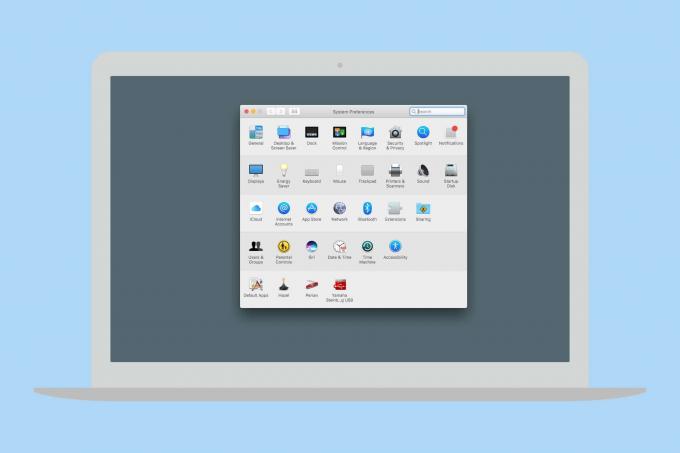
Kuva: Cult of Mac
Näppäimistöistä puheen ollen, iOS -asetukset -sovelluksessa ei ole pikanäppäimiä ihmisille, joilla on laitteistonäppäimistö. Nolla. Jopa and -näppäimen pitäminen painettuna, jolloin näkyviin tulee peittokuva, joka näyttää käytettävissä olevat pikanäppäimet vaikka olisit aloitusnäytössä, ei tee mitään. Jos olet käyttäjä, joka haluaa pitää kätensä näppäimistöllä, et ole onnekas. Tämä vaikuttaa erityisen lyhytnäköiseltä, koska näppäimistökäyttäjät ovat yleensä myös virrankäyttäjiä ja siksi todennäköisimmin tavallisia asetusten säätäjiä.
Haku on kaikkialla iOS: ssä nykyään, mutta ei silti yhtenäinen. Et näe asetuksiasi esimerkiksi tavallisessa Spotlight -haussa, mikä olisi vieläkin nopeampi tapa käyttää asetuksia. Jonain päivänä tämä voi tapahtua, mutta siihen asti tämä vinkki jatkaa meitä.
